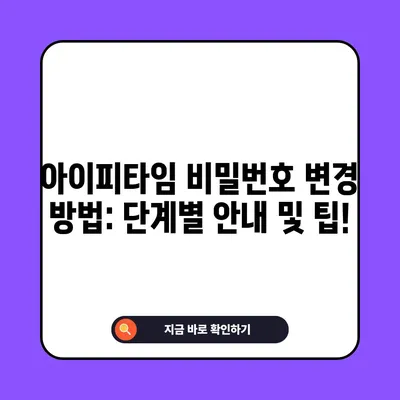아이피타임 비밀번호 변경 방법
아이피타임 비밀번호 변경 방법에 대해 알아보겠습니다. 무선 연결 비밀번호 설정은 보안의 핵심 요소이기에 주기적으로 암호를 변경하는 것이 중요합니다. 이 포스팅에서 아이피타임 공유기에서 비밀번호 변경을 위한 필수 과정을 상세히 설명하겠습니다.
비밀번호 변경의 필요성
비밀번호는 우리가 사용하는 모든 온라인 및 오프라인 시스템에서 보호의 첫 번째 방어선입니다. 비밀번호의 안전성이 보장되지 않으면 해커들이 쉽게 접근할 수 있게 됩니다. 아래의 표는 비밀번호 변경이 필요한 이유를 간단히 정리한 것입니다.
| 이유 | 설명 |
|---|---|
| 정보 보호 | 비밀번호가 강력하지 않으면 해커의 공격에 취약해짐. |
| 데이터 유출 방지 | 정기적인 비밀번호 변경으로 데이터 유출 가능성 감소. |
| 시스템 안전성 강화 | 항상 최신 보안 프로토콜을 반영한 비밀번호 사용 필요. |
비밀번호를 주기적으로 변경하는 것은 이제 일반적인 보안 수칙으로 자리 잡았습니다. 예를 들어, 3~6개월마다 비밀번호를 변경함으로써 개인 정보를 더욱 안전하게 보호할 수 있습니다. 강력한 비밀번호는 대문자, 소문자, 숫자 및 특수 문자를 조합하여 작성해야 하며, 이를 통해 해킹의 위협을 줄일 수 있습니다.
💡 KT 라우터의 포트 포워딩 설정 방법을 지금 바로 알아보세요. 💡
아이피타임 관리자 페이지 접속
아이피타임 공유기의 비밀번호를 변경하기 위해서는 먼저 관리자 페이지에 접속해야 합니다. 컴퓨터가 아이피타임 공유기에 연결된 상태에서 웹 브라우저를 열고 주소창에 192.168.0.1을 입력합니다. 아래는 관리자 페이지에 접속하기 위한 단계별 설명입니다.
-
컴퓨터 연결: 반드시 아이피타임 공유기에 유선 또는 무선으로 연결되어 있어야 합니다.
-
웹 브라우저 열기: 크롬, 웨일 또는 엣지를 추천합니다.
-
주소 입력: 웹 브라우저의 주소창에
192.168.0.1을 입력하고 엔터키를 눌러 관리 페이지로 이동합니다. -
로그인 하기: 기본 아이디는
admin, 비밀번호도admin일 경우가 많습니다. 만약 본인이 수정한 경우 변경된 비밀번호를 입력합니다. -
인터페이스 이해하기: 관리 페이지에 접속하면 다양한 메뉴가 있으며, 비밀번호 변경은 보통 무선 설정 또는 보안 설정에서 찾을 수 있습니다.
💡 KT 라우터 설정을 쉽게 배우고 안전하게 네트워크를 관리해 보세요. 💡
비밀번호 변경하기
관리자 페이지에 성공적으로 로그인한 후에는 이제 비밀번호를 변경하는 과정이 남아 있습니다. 아래는 비밀번호 변경 절차에 대한 상세한 설명입니다.
-
무선 설정 선택: 관리자 대시보드에서 무선 설정 또는 Wi-Fi 설정 메뉴를 찾습니다.
-
비밀번호 작성: 현재 비밀번호와 새로운 비밀번호를 입력합니다. 새로운 비밀번호는 위에서 언급한 강력한 비밀번호 기준을 충족해야 합니다.
-
비밀번호 확인: 비밀번호를 다시 한번 입력하여 확인합니다. 이 단계는 실수를 방지하기 위해 필수입니다.
-
저장하기: 모든 내용을 입력한 후 저장 또는 적용 버튼을 클릭하여 변경 사항을 저장합니다.
다음 표는 아이피타임 공유기 비밀번호 변경 후 확인해야 할 사항입니다.
| 확인 사항 | 내용 |
|---|---|
| 연결 상태 확인 | 변경한 비밀번호로 Wi-Fi에 재접속이 필요한지 확인. |
| 암호의 강도 확인 | 강력한 비밀번호 기준이 충족되는지 점검. |
| 관리자 페이지 접근성 | 향후 관리자 페이지 접근 시 비밀번호 잊지 않도록 주의. |
비밀번호를 변경한 후에는 로그아웃을 하고, 다른 기기에서 새로운 비밀번호로 재접속하여 정상적으로 연결되는지 확인해야 합니다.
💡 KT 라우터의 포트 포워딩 방법을 자세히 알아보세요. 💡
결론
아이피타임 비밀번호 변경 방법을 알아보았습니다. 무선 네트워크의 보안을 강화하기 위해서는 정기적인 비밀번호 교체가 필수적입니다. 관리자 페이지에 접속하여 비밀번호를 변경하는 과정은 어렵지 않으며, 위에서 소개한 단계를 따르면 쉽게 수행할 수 있습니다.
마지막으로, 항상 보안에 유의하여 새로운 비밀번호를 주기적으로 변경하고 보호 수준을 높이세요. 아이피타임 공유기를 사용하는 모든 분들이 안전한 인터넷 환경을 유지하길 바랍니다!
💡 초간단 KT 라우터 설정 방법을 지금 바로 알아보세요! 💡
자주 묻는 질문과 답변
Q: 아이피타임 관리자 페이지에 접속할 수 없으면 어떻게 해야 하나요?
A: 연결된 공유기의 랜선이나 Wi-Fi 비밀번호를 확인하고, 올바른 주소를 입력했는지 확인하세요. 여전히 접속이 안되면 공유기를 재부팅 해보세요.
Q: 비밀번호 변경 후 다시 접속이 안되면 어떻게 되나요?
A: 변경한 비밀번호를 정확히 입력했는지 확인하고, 필요 시 다른 기기를 사용해 보세요. 또한 공유기를 리셋하여 초기 비밀번호로 돌아갈 수도 있습니다.
Q: 비밀번호는 얼마나 주기적으로 변경해야 하나요?
A: 일반적으로 3~6개월마다 변경하는 것이 좋습니다. 하지만 보안이 우려되는 경우 더 자주 변경하는 것이 좋습니다.
아이피타임 비밀번호 변경 방법: 단계별 안내 및 팁!
아이피타임 비밀번호 변경 방법: 단계별 안내 및 팁!
아이피타임 비밀번호 변경 방법: 단계별 안내 및 팁!